Przechodząc z wersji Office 2003 do 2007, natknąłem się na uciążliwy problem związany z formatowaniem. Było to dla mnie frustrujące, ponieważ uczyłem się wtedy i organizacja dokumentacji projektowej stała się wyzwaniem. Jednak z niecierpliwością oczekiwałem na Office 2013, który wprowadził szereg fantastycznych funkcji, z których najbardziej przypadła mi do gustu opcja „wznów tam, gdzie skończyłeś” w MS Word. Dodatkowo, Office 2013 ułatwił osadzanie filmów online w dokumentach Word i prezentacjach PowerPoint, co stało się niezwykle proste. Udoskonalona funkcja wstawiania wideo umożliwia osadzanie filmów z YouTube oraz ich wyszukiwanie bez konieczności opuszczania aplikacji. Oto krótki przewodnik, jak to zrobić.
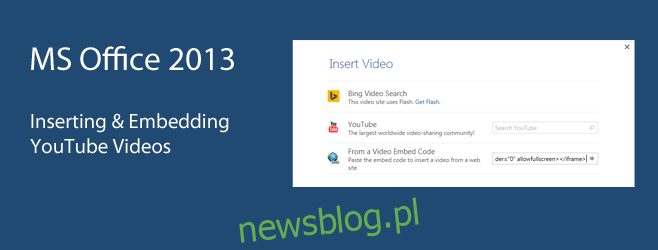
Na karcie Wstawianie wstążki znajdziesz opcję dodawania wideo. W MS Word jest to bardziej widoczne, ponieważ znajduje się tam napis „Wideo online”. W PowerPoint, aby uzyskać dostęp do tej funkcji, wystarczy kliknąć strzałkę obok opcji „Wideo” na końcu wstążki.
Po kliknięciu opcji wideo otworzy się okno dialogowe z różnymi możliwościami wstawiania filmów. W MS Word można przeszukiwać filmy na Bing i YouTube, nie wychodząc z aplikacji. Alternatywnie, jeśli posiadasz kod osadzania wideo z dowolnej strony, wystarczy skorzystać z opcji „Z kodu osadzania wideo”. Jeżeli masz już otwarte wideo na YouTube, możesz skopiować kod osadzania i wkleić go w tej opcji.
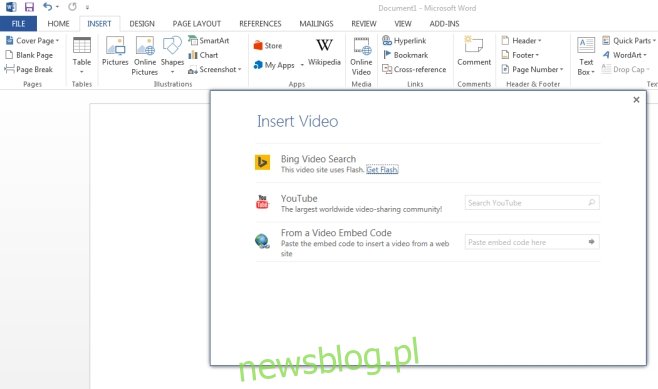
W przypadku korzystania z kodu osadzania, wystarczy skopiować go do schowka (serwisy wideo zazwyczaj udostępniają taki kod) i wkleić w odpowiednie pole „Wklej kod osadzania tutaj”. Wideo nie będzie wyświetlane jako link, lecz jako element multimedialny, który można kliknąć, aby odtworzyć. Rozmiar zastępczego elementu można dostosować, podobnie jak obraz w MS Word, a do odtwarzania wideo potrzebne jest połączenie z Internetem.
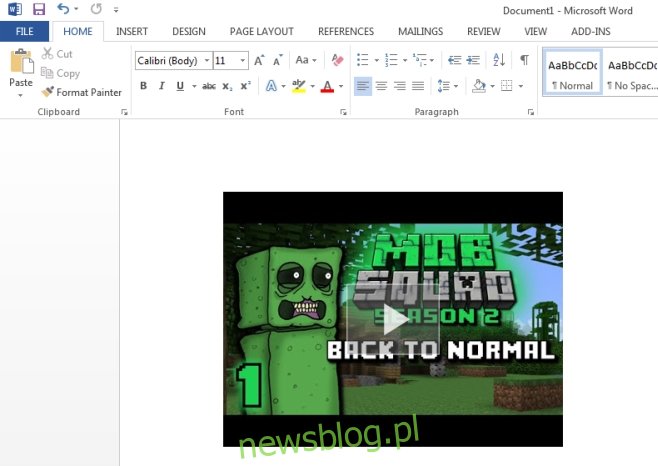
Aby wyszukać i dodać film z YouTube, wystarczy wybrać opcję „YouTube” i wpisać swoje zapytanie. Wyniki zostaną przedstawione z miniaturami w formie siatki, a wystarczy kliknąć na wybrany film i nacisnąć „Wstaw” na dole, aby dodać go do dokumentu. Odtwarzanie wideo odbywa się w znanym odtwarzaczu YouTube.
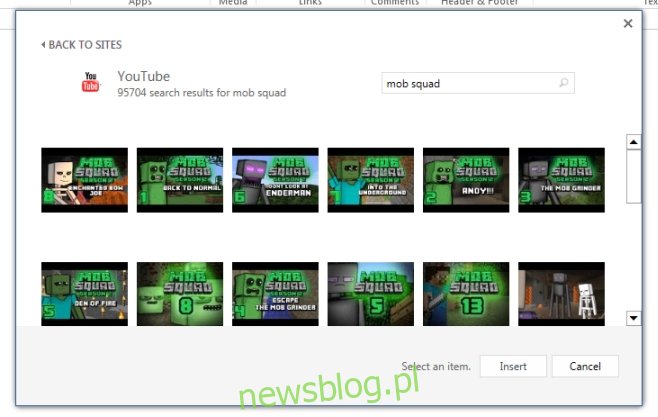
W programie PowerPoint masz możliwość zalogowania się na swoje konto Live i dodawania filmów z Facebooka oraz OneDrive. Z jakiegoś powodu opcja osadzania oraz wyszukiwanie filmów na Bing nie są dostępne. Funkcja wstawiania wideo nie występuje w MS Excel i prawdopodobnie nie znajdziesz jej w innych aplikacjach pakietu Office, w których nie jest na ogół potrzebna.
Warto również zauważyć, że Office musi łączyć się z serwerem Microsoft, aby zrealizować różne opcje wstawiania wideo. Miałem z tym problem wczoraj, gdy przez godzinę nie mogłem się połączyć z serwerem, ale dzisiaj udało mi się to w kilka sekund. Ta funkcja z pewnością będzie bardziej użyteczna w PowerPoint, ale doceniam, jak łatwo zostało to zrealizowane. Kiedyś musieliśmy przechodzić przez wiele trudności, by osiągnąć ten sam efekt. W Office 2010 było to szczególnie skomplikowane.
newsblog.pl
Maciej – redaktor, pasjonat technologii i samozwańczy pogromca błędów w systemie Windows. Zna Linuxa lepiej niż własną lodówkę, a kawa to jego główne źródło zasilania. Pisze, testuje, naprawia – i czasem nawet wyłącza i włącza ponownie. W wolnych chwilach udaje, że odpoczywa, ale i tak kończy z laptopem na kolanach.